文章目录
前言
重点讲解⼩程序中常⽤的布局组件view,text,rich-text,button,image,navigator,icon,swiper,radio,checkbox 等,以及如何自定义组件。
一、常用组件
1.view
代替传统 web中的div 标签,view组件是最常用的,也是最简单的视图容器。它是一个块级容器组件,它没有特殊的功能,主要用于布局展示,是布局中最基本的UI组件。几乎所有复杂的布局都可以通过嵌套view来实现。
view除了公共属性之外,还有以下几个私有属性:
| 属性名 | 类型 | 默认值 | 说明 |
|---|---|---|---|
| hover-class | String | none | 指定按下去的样式类,默认值没有点击效果 |
| hover-stop-propagation | Boolean | false | 指定是否阻止本几点的祖先节点出现点击态 |
| hover-start-time | Number | 50 | 按住多久出现点击态,单位毫秒 |
| hover-stay-time | Number | 400 | 手指松开后保持点击的状态,单位毫秒 |
<view hover-class= "h-class">
</view>
2.text
- ⽂本标签
- 只能嵌套text
- ⻓按⽂字可以复制 (只有该标签有这个功能)
- 可以对空格 回⻋ 进⾏编码
| 属性名 | 类型 | 默认值 | 说明 |
|---|---|---|---|
| selectable | Boolean | false | ⽂本是否可选 |
| decode | Boolean | false | 是否解码 |
<text selectable= "{{false}}" decode= "{{false}}">
普 通
</text>
2.image
- 图⽚标签, image组件默认宽度320px、 ⾼度240px
- ⽀持懒加载
| 属性名 | 类型 | 默认值 | 说明 |
|---|---|---|---|
| src | String | false | 图⽚资源地址 |
| mode | String | scaleToFill | 图⽚裁剪、 缩放的模式 |
| lazy-load | Boolean | false | 图⽚懒加载 |
其中mode有13种,其中 4 种是缩放模式, 9 种是裁剪模式。
| 模式 | 值 | 说明 |
|---|---|---|
| 缩放 | scaleToFill | 不保持纵横⽐缩放图⽚, 使图⽚的宽⾼完全拉伸⾄填满 image 元素 |
| 缩放 | aspectFit | 保持纵横⽐缩放图⽚, 使图⽚的⻓边能完全显⽰出来。 |
| 缩放 | aspectFill | 保持纵横⽐缩放图⽚, 只保证图⽚的短边能完全显⽰出来。 |
| 缩放 | widthFix | 宽度不变, ⾼度⾃动变化, 保持原图宽⾼⽐不变 |
| 裁剪 | top | 不缩放图⽚, 只显⽰图⽚的顶部区域 |
| 裁剪 | bottom | 不缩放图⽚, 只显⽰图⽚的底部区域 |
| 裁剪 | center | 不缩放图⽚, 只显⽰图⽚的中间区域 |
| 裁剪 | left | 不缩放图⽚, 只显⽰图⽚的左边区域 |
| 裁剪 | right | 不缩放图⽚, 只显⽰图⽚的右边区域 |
| 裁剪 | top left | 不缩放图⽚, 只显⽰图⽚的左上区域 |
| 裁剪 | top right | 不缩放图⽚, 只显⽰图⽚的右上区域 |
| 裁剪 | bottom left | 不缩放图⽚, 只显⽰图⽚的左下区域 |
| 裁剪 | bottom right | 不缩放图⽚, 只显⽰图⽚的右下区域 |
3.swiper
微信内置轮播图组件,默认宽度100%,高度150px
| 属性名 | 类型 | 默认值 | 说明 |
|---|---|---|---|
| indicator-dots | Boolean | false | 是否显⽰⾯板指⽰点 |
| indicator-color | Color | rgba(0, 0, 0, .3) | 指⽰点颜⾊ |
| indicator-active-color | Color | #000000 | 当前选中的指⽰点颜⾊ |
| autoplay | Boolean | false | 是否⾃动切换 |
| interval | Number | 5000 | ⾃动切换时间间隔 |
| circular | Boolean | false | 是否循环轮播 |
<swiper autoplay indicator-dots circular>
<swiper-item >
</swiper-item>
</swiper>
swiper是滑块视图的容器,swiper-item是滑块子项
4.navigator
导航组件 类似超链接标签
| 属性名 | 类型 | 默认值 | 说明 |
|---|---|---|---|
| target | String | self | 在哪个⽬标上发⽣跳转, 默认当前⼩程序, 可选值 self/miniProgram |
| url | String | 当前⼩程序内的跳转链接 | |
| open-type | String | navigate | 跳转⽅式 |
<navigator open-type="switchTab" url="/pages/index/index">index 首页</navigator>
跳转⽅式有6种,可以自行查阅微信开发文档。
5.rich-text
富文本标签,可以将字符串解析成 对应标签, 类似 vue中 v-html 功能
有两种加载方式,一个是通过字符串,一个是通过数组节点
// 1 index.wxml 加载 节点数组
<rich-text nodes= "{{nodes}}" bindtap= "tap"></rich-text>
// 2 加载 字符串
<rich-text nodes= '<img
src="https://developers.weixin.qq.com/miniprogram/assets/images/head_global_z_@all.p ng" alt="">'></rich-text>
// index.js
Page({
data : {
nodes : [{
name : 'div'
attrs : {
class : 'div_class',
style : 'line-height: 60px; color: red;'
},
children : [{
type : 'text',
text : 'Hello World!'
}]
}]
},
tap() {
console .log('tap')
}
})
nodes属性
nodes 属性⽀持 字符串
| 属性名 | 说明 | 类型 | 默认值 | 备注 |
|---|---|---|---|---|
| name | 标签名 | string | 是 | ⽀持部分受信任的 HTML 节点 |
| attrs | 属性 | object | 否 | ⽀持部分受信任的属性, 遵循 Pascal 命名法 |
| children | ⼦节点列表 | array | 否 | 结构和 nodes ⼀ 致 |
6.button
<button
type= "default"
size= "{{defaultSize}}"
loading= "{{loading}}"
plain= "{{plain}}"
>
default
</button>
按钮的样式属性
| 属性名 | 类型 | 默认值 | 备注 |
|---|---|---|---|
| size | string | default | 按钮的⼤⼩ |
| type | string | default | 按钮的样式类型 |
| plain | boolean | false | 按钮是否镂空, 背景⾊透明 |
| disabled | boolean | false | 是否禁⽤ |
| loading | boolean | false | 名称前是否带 loading 图标 |
| form-type | string | ⽤于组件, 点击分别会触发组件的submit/reset 事件 | |
| open-type | string | 微信开放能⼒ |
按钮的功能属性,是微信开放能力
| 值 | 说明 |
|---|---|
| contact | 打开客服会话, 如果⽤⼾在会话中点击消息卡⽚后返回⼩程序, 可以从 bindcontact 回调中获得具体信息, 具体说明 |
| share | 触发⽤⼾转发, 使⽤前建议先阅读使⽤指引 |
| getPhoneNumber | 获取⽤⼾⼿机号, 可以从bindgetphonenumber回调中获取到⽤⼾信息,具体说明 |
| getUserInfo | 获取⽤⼾信息, 可以从bindgetuserinfo回调中获取到⽤⼾信息 |
| launchApp | 打开APP, 可以通过app-parameter属性设定向APP传的参数具体说明 |
| openSetting | 打开授权设置⻚ |
| feedback | 打开 “意⻅反馈”⻚⾯, ⽤⼾可提交反馈内容并上传⽇志, 开发者可以登 录⼩程序管理后台后进⼊左侧菜单 “客服反馈”⻚⾯获取到反馈内容 |
7.icon
| 属性名 | 类型 | 默认值 | 必填 | 备注 |
|---|---|---|---|---|
| type | string | default | 是 | icon的类型, 有效值: success, success_no_circle, info, warn, waiting, cancel, download, search, clear |
| size | number/string | 23 | 否 | icon的⼤⼩ |
| color | string | 否 | icon的颜⾊, 同css的color |
8.radio
单选按钮
需要搭配radio-group ⼀ 起使⽤
9.checkbox
checkbox 复选框
需要搭配checkbox-group ⼀ 起使⽤
二、自定义组件
类似vue或者react中的自定义组件,⼩程序允许我们使⽤⾃定义组件的⽅式来构建⻚⾯。
1.创建自定义组件
类似于页面,一个自定义组件由 json wxml wxss js 4个文件组成,可以在微信开发者⼯具中快速创建组件的⽂件结构
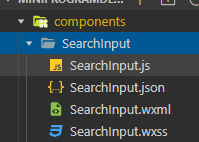
1)声明组件
⾸先需要在组件的 SearchInput.json ⽂件中进⾏⾃定义组件声明
{
"component" : true
}
2)编辑组件
就和普通构建页面一样, 需要在组件的 wxml ⽂件中编写组件模板, 在 wxss ⽂件中加⼊组件样式
要注意的是:在组件wxss中不应使用ID选择器、属性选择器和标签名选择器。
/* 这里的样式只应用于这个自定义组件 */
.inner {
color : red;
}
3)注册组件
//这里的不再是 Page 而是 Component
Component({
/**
* properties是组件的属性列表,存放的是要从父组件中接收的数据
*/
properties: {
tabs:{
//type 要接收数据的类型
type:Array,
//value 默认值
value:[]
}
},
/**
* 组件的自定义初始数据,组件的内部数据
*/
data: {
},
/**
* 组件的方法列表
* 在page.js当中,存放回调函数事件是放在data同层级下的
* 在component.js,存放在methods当中
*/
methods: {
handleItemTab(e){}
}
4)声明组件
⾸先要在⻚⾯的 json ⽂件中进⾏引⽤声明。 还要提供对应的组件名和组件路径,例如我们需要在index.wxml里引入这个自定义组件,在index.json中进行声明:
{
// 引用声明
"usingComponents" : {
// 要使用的组件的名称 // 组件的路径
"SearchInput" : "/components/SearchInput/SearchInput"
}
}
然后就可以在xml页面中使用这个自定义组件:
<view>
<!-- 以下是对一个自定义组件的引用 -->
<SearchInput></SearchInput>
</view>
2.自定义组件的属性
Component 构造器可⽤于定义组件, 调⽤ Component 构造器时可以指定组件的属性、 数据、 ⽅法
等。
| 定义段 | 类型 | 描述 |
|---|---|---|
| properties | ObjectMap | 组件的对外属性, 是属性名到属性设置的映射表 |
| data | Object | 组件的内部数据, 和 properties ⼀ 同⽤于组件的模板渲 染 |
| observers | Object | 组件数据字段监听器, ⽤于监听 properties 和 data 的变 化, 参⻅数据监听器 |
| methods | Object | 组件的⽅法, 包括事件响应函数和任意的⾃定义⽅法, 关于 事件响应函数的使⽤, 参⻅组件事件 |
| created | Function | 组件⽣命周期函数, 在组件实例刚刚被创建时执⾏, 注意此 时不能调⽤ setData , 参⻅ 组件⽣命周期 |
| attached | Function | 组件⽣命周期函数, 在组件实例进⼊⻚⾯节点树时执⾏, 参 ⻅ 组件⽣命周期 |
| ready | Function | 组件⽣命周期函数, 在组件布局完成后执⾏, 参⻅ 组件⽣命 周期 |
| moved | Function | 组件⽣命周期函数, 在组件实例被移动到节点树另⼀个位置 时执⾏, 参⻅组件⽣命周期 |
| detached | Function | 组件⽣命周期函数, 在组件实例被从⻚⾯节点树移除时执 ⾏, 参⻅组件⽣命周期 |
3.自定义组件传参
- ⽗组件通过的⽅式给⼦组件传递参数
- ⼦组件通过的⽅式向⽗组件传递参数
传值的过程,以自定义Tabs组件为例,详细代码见demo:
- 父组件把数据 {{tabs}} 传递到 ⼦组件的 tabItems
- 父组件监听 handleItemChange 事件
- 子组件 绑定 handleItemTab 事件,并触发 父组件的点击事件
⾃定义组件触发事件时, 需要使⽤ triggerEvent属性中⽅法, 指定 事件名 、 detail 对象,代码如下:
this.triggerEvent(“itemChange”,{index}) - ⽗ -> ⼦ 动态传值 this .selectComponent(“#tabs”);
4.命名规范
- 标签名是 中划线的⽅式
- 属性的⽅式 也是要中划线的⽅式,class=“”的属性名是下划线
- 其他情况可以使⽤驼峰命名:
组件的⽂件名如 myHeader .js 的等
组件内的要接收的属性名 如 innerText





















 1355
1355











 被折叠的 条评论
为什么被折叠?
被折叠的 条评论
为什么被折叠?








